Върнете бутоните Преглед на изображение и Търсене по изображение в Google
Разширението на браузъра View Image за браузърите (View Image)Google Chrome и Mozilla Firefox ще направи бутоните „ Преглед на изображение(View Image) “ и „ Търсене по изображение(Search by Image) “ видими в Google Търсене на изображения(Google Image Search) , което Google премахна по някакви причини.
Благодарение на технологичния напредък и дигиталната революция светът се променя с безпрецедентни темпове. Интернет се превърна в основен източник на учене и централен за дигиталния живот . (Internet)И все пак, въпреки всичките си ясни ползи, той също се очертава като източник на икономически сътресения и много традиционни индустрии страдат от последиците от смущения. Например Getty , доставчикът на стокови изображения за бизнеса и потребителите, подаде антитръстова жалба срещу Google , оплаквайки се, че нейната функция за търсене на изображения вреди на компанията, тъй като даденото съгласие за изтегляне на изображения с висока разделителна способност без заплащане насърчава пиратството. Приемайки да се придържа към указанията за подходящо използване на интернет услуги и електронни комуникации, Google премахна „Бутон Преглед на изображението(View Image) от неговата функция „Търсене“.

По-рано същият бутон функционираше като директна връзка към източника на изображение, позволявайки на потребителите удобно да заобикалят хостинг уебсайта. Непланираният ход от Google създаде много объркване сред интернет(Internet) потребителите, тъй като десетки от тях разчитаха на тази функция за изтегляне или преглед на изображението.
За щастие, след това, разработчик излезе с решение, което позволява на потребителите да имат достъп до бутоните „ Преглед на изображение(View Image) “ и „Търсене по изображение(‘Search By Image) “ в Google.com.
Върнете(Bring) бутоните Преглед на изображение(View Image) и търсене по(Search) изображение в (Image)Google
Всичко, което потребителят трябва да направи, е да посети тази страница в Google Store и да потърси разширението „Преглед на изображението“ за Chrome.(Chrome extension.)
Натиснете бутона „Добавяне към Chrome“, за да добавите разширението към вашия браузър Google Chrome .
След това потърсете изображение на страницата на Google(Google Page) . След като изберете изображение, ще откриете, че бутонът Преглед на изображението се е появил отново.(View Image)
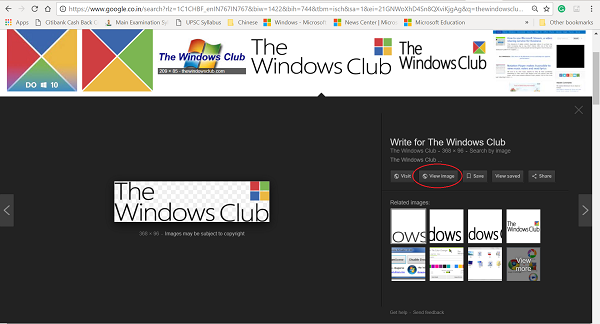
Това е всичко. Все още имате достъп до снимката в пълен размер, без да зареждате уебсайта на източника.
Моля(Please) , имайте предвид, че разширението е достъпно и за Mozilla Firefox .
View Image is non-intrusive and works perfectly as designed. So simple yet so impactful!
Related posts
Как да върна View Image в контекстното меню на Firefox
Търсете в множество отворени раздела в браузърите Firefox и Chrome
Google Chrome срещу Firefox Quantum за компютър с Windows
Активирайте режима на изглед на две страници за PDF в Google Chrome PDF Viewer
Контролер за скорост на видео за Mozilla Firefox и Google Chrome
Как да синхронизирате раздели между браузърите Edge, Chrome и Firefox
Как да се откажете от Google FLoC (Privacy Sandbox) в Chrome
Как да опреснявате твърдо страници във вашия браузър, на Mac (Safari, Chrome, Firefox и Opera)
Как да отидете в режим инкогнито в Chrome, Firefox, Edge и Opera
Как да активирате Do Not Track в Chrome, Firefox, Edge и Opera
Как да увеличите и намалите мащаба във вашия уеб браузър -
Anna Assistant е перфектен гласов асистент за Google Chrome
Поставете Chrome и други браузъри на цял екран (Edge, Firefox и Opera)
Как да коригирате грешки при изтегляне на файлове в браузъра Google Chrome
Как да промените настройките за печат по подразбиране в Google Chrome
Поправете разширението на Google Meet Grid View
Как да промените браузъра по подразбиране в Windows 11 -
Поправка: Vimeo не работи в Chrome или Firefox
Коригирайте бавния проблем на Google Maps в Chrome, Firefox, Edge в Windows 11/10
Как да направите Chrome браузър по подразбиране в Windows 10 (Firefox и Opera)
